MEDICI
|
|
|
- Miranda Casagrande
- 8 anni fa
- Visualizzazioni
Transcript
1 Alba Service Piccola Società Cooperativa a.r.l. Via Sempione, Nerviano (MI) Tel. 0331/ Fax: 0331/ Internet: MEDICI Manuale di utilizzo - Sito Versione 1.1 aggiornata al 18/03/03... MANUALE DI UTILIZZO - SITO APPUNTAMENTI SCHERMATA PRINCIPALE... 3 MODIFICA ANAGRAFICA MODIFICA DISPONIBILITÀ SETTIMANALE... 6 VISUALIZZA DISPONIBILITÀ SETTIMANALE... 7 GESTIONE GIORNI SPECIALI... 8 GESTIONE GIORNI SPOT / FERIE GESTIONE APPUNTAMENTI VISUALIZZA APPUNTAMENTI FISSA APPUNTAMENTO Versione 1.1 aggiornata al 18/03/03 1 / 12
2 Manuale di utilizzo - Sito MEDICI 2000 è il primo servizio destinato a tutti i medici che vogliono gestire in maniera comoda, semplice e precisa la propria agenda appuntamenti e le proprie visite ambulatoriali. Il servizio MEDICI 2000 consente a tutti i dottori associati di: Fissare gli appuntamenti per i propri pazienti (v. Gestione Appuntamenti ) Gestire le proprie disponibilità (v. Gestione Profilo ) Modificare i propri dati anagrafici (v. Gestione Profilo ) Visualizzare gli appuntamenti prenotati (v. Gestione Appuntamenti ) Gestire i giorni festivi, prefestivi e giorni "Spot" (v. Gestione Giorni Speciali ) Ricevere i report degli appuntamenti prenotati (v. Gestione Profilo ) CON L'AIUTO DEL MANUALE PROVATE AD UTILIZZARE IL PROGRAMMA Per poter accedere al servizio MEDICI 2000 è necessario collegarsi al sito e cliccare "ACCEDI AL PROGRAMMA" per poter così visualizzare la pagina di LOGIN. Digitare il proprio username * e la relativa password nel campo sottostante, denominato password (fig.1) ed effettuare un click sul pulsante LOGIN *Per effettuare delle prove al fine di prendere familiarità con il programma utilizzare come username prova e come password pwprova. Nota: L accesso è consentito solo a medici con un profilo attivo sulla piattaforma, il profilo necessita di un nome utente e di una password di almeno 8 caratteri Fig.1 Versione 1.1 aggiornata al 18/03/03 2 / 12
3 Schermata Principale Accedendo correttamente al sistema verrà visualizzata la seguente schermata. Fig.2 La finestra del servizio MEDICI 2000, come riportato nella fig.2, presenta in alto a sinistra il nome del medico che sta utilizzando il servizio con il relativo codice assegnato dall ASL. Cliccando invece sulla scritta ESCI si abbandonerà il sistema. Nella parte centrale della pagina, divisa in tre colonne, sono riportati i servizi ai quali è possibile accedere. Gestione Profilo Gestione Giorni Speciali Gestione Appuntamenti. Avvicinando il mouse ai link dei tre servizi, il cursore prenderà forma di una mano, cliccando una volta si aprirà la sottofinestra corrispettiva. Versione 1.1 aggiornata al 18/03/03 3 / 12
4 Gestione profilo Cliccando sul primo link "Gestione profilo" si ha la possibilità di accedere ai seguenti servizi. Modifica anagrafica Modifica disponibilità settimanali Visualizza disponibilità settimanali Se si vuole invece tornare all home page del servizio, cliccare sulla scritta MENU PRINCIPALE. Modifica anagrafica Cliccando "Modifica anagrafica" verrà visualizzata la seguente schermata Fig.3 Versione 1.1 aggiornata al 18/03/03 4 / 12
5 Modifica anagrafica Partendo dal lato sinistro, nella parte alta della scheda sono riportati i seguenti campi (v. fig.3) Via Comune Provincia Tel Casa Tel Casa Priv. Tel Amb. Tel Cell. Tel.Cell priv Fax Specializzazione Note Invio per fax Invio per mail Sede dell ambulatorio Sede dell ambulatorio Sede dell ambulatorio Telefono dell abitazione del dottore Telefono dell abitazione del dottore ( NON comunicabile al paziente) Telefono dell ambulatorio del dottore Numero di cellulare ( comunicabile al paziente) Numero di cellulare ( NON comunicabile al paziente usato dalle operatrici del Call Center per mettersi in contatto con il medico in caso di necessità.) Indirizzo Numero di fax Indicare la propria specializzazione Informazioni che il medico desidera comunicare alle operatrici del Call Center (ad esempio il nominativo del sostituto ed il relativo indirizzo ambulatoriale o le modalità di prescrizione delle ricette etc.). Riporta il numero di fax a cui inviare giornalmente i report delle prenotazioni Riporta l indirizzo di posta elettronica a cui inviare giornalmente i report delle prenotazioni * Il medico ha la facoltà di stabilire le modalità di ricezione della documentazione, via mail, via fax, entrambe o nessuna Per attivare la scheda "Dati anagrafici", cliccare sul tasto ATTIVA MODALITA' MODIFICA, in basso a destra. I caratteri della scheda cambieranno colore da grigio a nero, e si potranno così apportare le modifiche desiderate. Solo i campi Invio per Fax ed Invio per NON potranno essere direttamente modificati dal medico. Tali variazione dovranno essere comunicate tempestivamente all'indirizzo di posta elettronica modifica@appuntamento.org Una volta concluse le modifiche, premere il tasto AGGIORNA, posto in basso a destra.; per poterla invece disattivare premere il tasto ANNULLA. In tale finestra riportante i dati anagrafici del medico (fig. 3) Versione 1.1 aggiornata al 18/03/03 5 / 12
6 Modifica disponibilità settimanale Attraverso questa schermata il medico ha la possibilità di stabilire il numero dei giorni per i quali è possibile fissare gli appuntamenti con anticipo e la durata degli stessi.(v. fig. 4) (fig 4) Per poter rendere attiva la tabella, selezionare il giorno a partire dal quale si vogliono apportare le modifiche della disponibilità settimanale. Cliccando sull icona calendario, si aprirà una finestra contenente il calendario del mese corrente, dove sono colorati in grigio i giorni che non possono essere modificati e in bianco i giorni che possono essere precedentemente scelti per eventuali cambiamenti. Una volta selezionato il giorno a partire dal quale verranno caricati i nuovi orari, questo apparirà nel campo adiacente. Si ricorda che il primo giorno disponibile evidenziato nel calendario è ottenuto sommando alla data odierna il numero di giorni lavorativi prenotabili precedentemente scelto.(da tale conto sono esclusi i sabati. Le domeniche e gli eventuali giorni ferie impostati). Cliccando il primo tasto in fondo alla scheda denominato ATTIVA MODALITA MODIFICA. A questo punto si possono modificare: la durata in minuti degli appuntamenti il numero dei giorni lavorativi prenotabili con anticipo i giorni di ricevimento ambulatoriale con i rispettivi orari compilando i rispettivi campi posti nella parte superiore della scheda Versione 1.1 aggiornata al 18/03/03 6 / 12
7 Visualizza disponibilità settimanale Attraverso questa schermata il medico ha la possibilità visualizzare la disponibilità settimanale ed il numero di appuntamenti ancora prenotabili.(v. fig. 5) (fig 5) Versione 1.1 aggiornata al 18/03/03 7 / 12
8 Gestione Giorni Speciali Nella schermata principale cliccando sul link "Gestione Giorni Speciali" si ha la possibilità di accedere al seguente servizio: Gestione Giorni Spot / Ferie Se si vuole invece tornare all home page del servizio, cliccare sulla scritta MENU PRINCIPALE. Gestione Giorni Spot / Ferie Attraverso la maschera Gestione Giorni Spot / Ferie è possibile definire a propria scelta un giorno Spot o Ferie. Giorno Spot Il giorno Spot permette di definire un giorno di disponibilità completamente diverso dalle normali disponibilità settimanali e può essere definito solo se in quel giorno non sono già stati prenotati appuntamenti. Compilando il campo note, l operatrice del Call Center avrà la possibilità di comunicare ai pazienti l eventuale motivazione dichiarata dal medico. (es. motivi personali, sostituto, partecipazione a seminari, ecc.). Giorno Ferie Il giorno Ferie permette di stabilire un giorno di ferie, nel quale l ambulatorio rimane chiuso e per il quale le operatrici del Call Center non dovranno fissare appuntamenti. Può essere definito solo se in quel giorno non sono già stati fissati degli appuntamenti. Compilando il campo note, l operatrice del Call Center avrà la possibilità di comunicare ai pazienti l eventuale motivazione dichiarata dal medico. (es. motivi personali, ferie, malattia, rivolgersi al sostituto Dr. ecc.). (fig 6) Versione 1.1 aggiornata al 18/03/03 8 / 12
9 Gestione Giorni Spot / Ferie Per poter usufruire di questo servizio è necessario selezionare la data del giorno spot / ferie utilizzando l icona del calendario presente nella scheda (v. fig. 6), questa verrà automaticamente impostata nel campo GIORNO. Selezionare tramite il menù a tendina che tipo di giorno che si vuole dichiarare Spot o Ferie. Inserire nel campo ORARIO l orario di inizio del primo appuntamento e quello di fine dell ultimo appuntamento non dimenticando di specificare la durata degli appuntamenti. Ricordarsi di posizionarsi nel campo NOTE ed inserire le motivazioni, che le operatrici del Call Center riferiranno ai pazienti, per le quali gli orari di ricevimento nel giorno prescelto sono cambiati. (I pazienti chiedono sempre la motivazione) Cliccando infine sul tasto CONFERMA verrà fissato il giorno spot o ferie e riportato nello spazio sottostante la maschera di Gestione Giorni Spot / Ferie. Cliccando invece sul tasto ANNULLA tale operazione non verrà memorizzata. La tabella presente a fine pagina mostrerà tutti i giorni spot o ferie fissati. Per poterli eventualmente modificare è necessario cliccare sulla scritta MODIFICA (campo col. viola ) del corrispondente giorno e dopo aver apportato i cambiamenti desiderati cliccare sulla scritta AGGIORNA. Se si vuol eliminare un giorno spot o ferie precedentemente scelto cliccare sulla scritta ELIMINA. Cliccando sulla scritta ELENCO FESTIVITA NAZIONALE si aprirà una finestra con le date di tutte le festività nazionali. Definire i propri giorni di ferie utilizzando il calendario presente nella scheda, inserire nel campo NOTE le motivazioni della chiusura dell ambulatorio. Cliccare sul tasto ANNULLA se si vuole annullare l operazione oppure CONFERMA se la si vuole confermare. Il giorno di ferie stabilito verrà così visionato nella tabella a fondo pagina. Per modificare o eliminare i propri giorni di ferie seguire la procedura per la modifica dei giorni spot. Per sospendere solo singoli appuntamenti all interno di una giornata andare al capitolo. Gestione Appuntamenti, sezione Fissare Appuntamenti. Versione 1.1 aggiornata al 18/03/03 9 / 12
10 Gestione Appuntamenti Nella schermata principale cliccando sul link "Gestione Appuntamenti" si ha la possibilità di accedere ai seguenti servizi: Visualizza Appuntamenti Fissa Appuntamento Se si vuole invece tornare all home page del servizio, cliccare sulla scritta MENU PRINCIPALE. Visualizza Appuntamenti La schermata evidenziata in fig. 7 rende possibile la visualizzazione degli appuntamenti fissati in un arco temporale precedentemente selezionato. (fig 7) Versione 1.1 aggiornata al 18/03/03 10 / 12
11 Visualizza Appuntamenti Per poter effettuare tale ricerca è necessario definire i giorni da visionare utilizzando l icona calendario corrispondente alla data di inizio e alla data di fine poste all interno della maschera blu della finestra Visualizza Appuntamenti. Dopo aver effettuata la selezione, cliccare sul tasto VISUALIZZA APPUNTAMENTI, si aprirà così una finestra contenente tutti gli appuntamenti fissati nell arco temporale prescelto (v. fig. 8) (fig 8) La finestra di ricerca così ottenuta presenta una tabella contenente per ogni appuntamento fissato i seguenti campi: data indica la data fissata dell appuntamento ora indica l orario fissato dell appuntamento paziente nome e cognome del paziente note eventuali comunicazioni per il medico tessera numero di tessera sanitaria ASL recapito numero di telefono rilasciato dal paziente tipo indica se l appuntamento è stato fissato tramite l operatrice del Call Center (OPER) oppure tramite Internet (WEB) Verrà inoltre indicato il numero totale di appuntamenti trovati tramite la ricerca precedentemente effettuata (in basso a sinistra con carattere corsivo). Qualora si volesse effettuare una nuova ricerca è necessario cliccare sulla scritta Nuova Ricerca in alto a destra. Versione 1.1 aggiornata al 18/03/03 11 / 12
12 Fissa Appuntamento Cliccando "Fissa Appuntamento" verrà visualizzata la seguente schermata (fig. 9): (fig 9) Selezionare tramite i menù a tendina i dati relativi nella maschera Gestione Appuntamento (fig.9) il nome del paziente, il giorno e l ora per il quale si vuole fissare l appuntamento. Nel campo note è necessario indicare il numero di telefono del paziente per eventuali comunicazioni urgenti. Cliccare sul tasto CONFERMA per rendere valido l appuntamento oppure su ANNULLA per invalidarlo. Nel caso il paziente NON sia ancora nella lista degli assistiti, selezionare NUOVO ASSISTITO nel campo PAZIENTE e dopo aver inserito giorno e ora dell appuntamento riportare nel campo NOTE il nominativo dell assistito ed eventuali note come il recapito telefonico. Qualora si volessero bloccare gli appuntamenti rimasti disponibili come ad esempio eventuali indisponibilità del medico è necessario selezionare tramite il menù a tendina nel campo PAZIENTE la dicitura NON PRENOTABILE indicando giorno e ora. Tale procedura permetterà di NON visualizzare tali disponibilità alle operatrici del Call Cente, per NON prendere appuntamenti Versione 1.1 aggiornata al 18/03/03 12 / 12
AGENDA APPUNTAMENTI INAIL
 AGENDA APPUNTAMENTI INAIL Agenda Appuntamenti Sedi" è un servizio rilasciato dall INAIL per la prenotazione di appuntamenti, da parte di datori di lavoro, infortunati ed intermediari, con funzionari delle
AGENDA APPUNTAMENTI INAIL Agenda Appuntamenti Sedi" è un servizio rilasciato dall INAIL per la prenotazione di appuntamenti, da parte di datori di lavoro, infortunati ed intermediari, con funzionari delle
Guida all'utilizzo della Piattaforma di E-Learning Corsi on-line. D.Lgs. 81/2008 denominato TESTO UNICO per la Sicurezza nei Luoghi di Lavoro
 Guida all'utilizzo della Piattaforma di E-Learning Corsi on-line D.Lgs. 81/2008 denominato TESTO UNICO per la Sicurezza nei Luoghi di Lavoro www.otj.it MANUALE DEL CORSISTA INTRODUZIONE L'utilizzo di
Guida all'utilizzo della Piattaforma di E-Learning Corsi on-line D.Lgs. 81/2008 denominato TESTO UNICO per la Sicurezza nei Luoghi di Lavoro www.otj.it MANUALE DEL CORSISTA INTRODUZIONE L'utilizzo di
Ambulatorio Virtuale Medinformatica Sistema On Line per richiedere Appuntamenti e Ricette
 Ambulatorio Virtuale Medinformatica Sistema On Line per richiedere Appuntamenti e Ricette Egregio Dottore, Gentile Dottoressa, abbiamo il piacere di presentarle il nuovo sistema informatico per la gestione
Ambulatorio Virtuale Medinformatica Sistema On Line per richiedere Appuntamenti e Ricette Egregio Dottore, Gentile Dottoressa, abbiamo il piacere di presentarle il nuovo sistema informatico per la gestione
INTRODUZIONE PRIMO ACCESSO
 2 SOMMARIO Introduzione... 3 Primo accesso... 3 Guida all utilizzo... 5 Prenotazione colloquio... 6 Pagelle... 9 Modifica profilo... 10 Recupero credenziali... 11 3 INTRODUZIONE Il ilcolloquio.net nasce
2 SOMMARIO Introduzione... 3 Primo accesso... 3 Guida all utilizzo... 5 Prenotazione colloquio... 6 Pagelle... 9 Modifica profilo... 10 Recupero credenziali... 11 3 INTRODUZIONE Il ilcolloquio.net nasce
CONTACT CENTER ISTRUZIONI PER L USO
 CONTACT CENTER ISTRUZIONI PER L USO Sommario SOMMARIO Accedere al Contact Center... 2 Inviare un quesito alla CIPAG tramite il Contact Center... 5 Consultare lo stato di lavorazione dei quesiti... 8 Recupero
CONTACT CENTER ISTRUZIONI PER L USO Sommario SOMMARIO Accedere al Contact Center... 2 Inviare un quesito alla CIPAG tramite il Contact Center... 5 Consultare lo stato di lavorazione dei quesiti... 8 Recupero
VACANZE STUDIO - MANUALE UTENTE PER SOCIETÀ APPALTATRICI
 VACANZE STUDIO - MANUALE UTENTE PER SOCIETÀ APPALTATRICI INDICE pag. INTRODUZIONE... 3 STORIA DELLE MODIFICHE APPORTATE... 3 SCOPO DEL DOCUMENTO... 3 ABBREVIAZIONI... 3 APPLICATIVO COMPATIBILE CON INTERNET
VACANZE STUDIO - MANUALE UTENTE PER SOCIETÀ APPALTATRICI INDICE pag. INTRODUZIONE... 3 STORIA DELLE MODIFICHE APPORTATE... 3 SCOPO DEL DOCUMENTO... 3 ABBREVIAZIONI... 3 APPLICATIVO COMPATIBILE CON INTERNET
ISTITUTO G. GASLINI MANUALE D USO PRENOTAZIONI ON LINE DI PRESTAZIONI SPECIALISTICHE
 ISTITUTO G. GASLINI MANUALE D USO PRENOTAZIONI ON LINE DI PRESTAZIONI SPECIALISTICHE Premessa Il presente documento illustra le caratteristiche dell applicazione web sviluppata per permettere all utenza
ISTITUTO G. GASLINI MANUALE D USO PRENOTAZIONI ON LINE DI PRESTAZIONI SPECIALISTICHE Premessa Il presente documento illustra le caratteristiche dell applicazione web sviluppata per permettere all utenza
A39 MONITORAGGIO ALLIEVI WEB REGISTRO INFORMATIZZATO MANUALE OPERATIVO
 SEZIONE SISTEMI INFORMATIVI A39 MONITORAGGIO ALLIEVI WEB REGISTRO INFORMATIZZATO MANUALE OPERATIVO INDICE: Premessa pag. 2 Accesso pag. 2 Richiesta accesso per la gestione dei corsi sulla sicurezza pag.
SEZIONE SISTEMI INFORMATIVI A39 MONITORAGGIO ALLIEVI WEB REGISTRO INFORMATIZZATO MANUALE OPERATIVO INDICE: Premessa pag. 2 Accesso pag. 2 Richiesta accesso per la gestione dei corsi sulla sicurezza pag.
BANDO FIERE INTERNAZIONALI 2010 PROCEDURA PER LA REGISTRAZIONE DELLA DOMANDA ON LINE RICHIESTA VOUCHER PER PARTECIPAZIONE A FIERE INTERNAZIONALI 2010
 BANDO FIERE INTERNAZIONALI 2010 PROCEDURA PER LA REGISTRAZIONE DELLA DOMANDA ON LINE RICHIESTA VOUCHER PER PARTECIPAZIONE A FIERE INTERNAZIONALI 2010 La procedura della domanda on line prevede le seguenti
BANDO FIERE INTERNAZIONALI 2010 PROCEDURA PER LA REGISTRAZIONE DELLA DOMANDA ON LINE RICHIESTA VOUCHER PER PARTECIPAZIONE A FIERE INTERNAZIONALI 2010 La procedura della domanda on line prevede le seguenti
Medici Convenzionati
 Medici Convenzionati Manuale d'installazione completa del Software Versione 9.8 Manuale d installazione completa Pagina 1 di 22 INSTALLAZIONE SOFTWARE Dalla pagina del sito http://www.dlservice.it/convenzionati/homein.htm
Medici Convenzionati Manuale d'installazione completa del Software Versione 9.8 Manuale d installazione completa Pagina 1 di 22 INSTALLAZIONE SOFTWARE Dalla pagina del sito http://www.dlservice.it/convenzionati/homein.htm
Manuale Veloce Farmacia
 Manuale Veloce Farmacia Manuale Completo Il seguente documento è una sintesi del manuale completo che sarà a disposizione dall Home Page della farmacia. E già disponibile una copia all indirizzo: http://dpc.studiofarma.it/sardegnanewtest/doc/manualefarmacia.pdf
Manuale Veloce Farmacia Manuale Completo Il seguente documento è una sintesi del manuale completo che sarà a disposizione dall Home Page della farmacia. E già disponibile una copia all indirizzo: http://dpc.studiofarma.it/sardegnanewtest/doc/manualefarmacia.pdf
PROGRAMMA GESTIONE TURNI MANUALE UTENTE. Programma Gestione Turni Manuale Utente versione 1.1
 PROGRAMMA GESTIONE TURNI MANUALE UTENTE INDICE 1 PREMESSA 3 2 COMANDI COMUNI 3 3 SEDI 3 4 FESTIVITÀ 4 5 PERIODI TURNI 4 6 COD. TURNI 6 7 TURNI SPORTIVI 9 8 COD. EQUIPAGGI 9 9 DISPONIBILITÀ 10 10 INDISPONIBILITÀ
PROGRAMMA GESTIONE TURNI MANUALE UTENTE INDICE 1 PREMESSA 3 2 COMANDI COMUNI 3 3 SEDI 3 4 FESTIVITÀ 4 5 PERIODI TURNI 4 6 COD. TURNI 6 7 TURNI SPORTIVI 9 8 COD. EQUIPAGGI 9 9 DISPONIBILITÀ 10 10 INDISPONIBILITÀ
FUNZIONALITA AREA RISERVATA - Prenotazione Ricoveri, visite e esami in convenzione
 FUNZIONALITA AREA RISERVATA - Prenotazione Ricoveri, visite e esami in convenzione 1 Introduzione L applicativo Claim Iscritto è un applicativo dato all utente per la gestione della propria polizza sanitaria
FUNZIONALITA AREA RISERVATA - Prenotazione Ricoveri, visite e esami in convenzione 1 Introduzione L applicativo Claim Iscritto è un applicativo dato all utente per la gestione della propria polizza sanitaria
MANUALE BREVE PER IL DOCENTE TUTOR
 MANUALE BREVE PER IL DOCENTE TUTOR INDICE ARGOMENTO PAGINA Descrizione ruolo svolto 2 Note 2 RUOLO TUTOR Modalità di accesso 3 FUNZIONI SOTTO COMUNICA: Messaggeria 5 FUNZIONI SOTTO STRUMENTI: AGENDA 10
MANUALE BREVE PER IL DOCENTE TUTOR INDICE ARGOMENTO PAGINA Descrizione ruolo svolto 2 Note 2 RUOLO TUTOR Modalità di accesso 3 FUNZIONI SOTTO COMUNICA: Messaggeria 5 FUNZIONI SOTTO STRUMENTI: AGENDA 10
Manuale Amministratore bloodmanagement.it
 1 Sommario Primo accesso al portale bloodmanagement.it... 2 Richiesta account... 2 Login... 2 Sezione generale... 4 Informazioni sede... 4 Inserimento... 5 Destinazioni... 5 Luogo donazioni... 5 Inserisci
1 Sommario Primo accesso al portale bloodmanagement.it... 2 Richiesta account... 2 Login... 2 Sezione generale... 4 Informazioni sede... 4 Inserimento... 5 Destinazioni... 5 Luogo donazioni... 5 Inserisci
Il sofware è inoltre completato da una funzione di calendario che consente di impostare in modo semplice ed intuitivo i vari appuntamenti.
 SH.MedicalStudio Presentazione SH.MedicalStudio è un software per la gestione degli studi medici. Consente di gestire un archivio Pazienti, con tutti i documenti necessari ad avere un quadro clinico completo
SH.MedicalStudio Presentazione SH.MedicalStudio è un software per la gestione degli studi medici. Consente di gestire un archivio Pazienti, con tutti i documenti necessari ad avere un quadro clinico completo
MANUALE PER L UTILIZZO DI SISSIWEB DA PARTE DEI DOCENTI
 MANUALE PER L UTILIZZO DI SISSIWEB DA PARTE DEI DOCENTI Digitare l indirizzo web: www.axiositalia.com. Sulla pagina principale cliccare su Accedi a SISSIWeb Nel caso in cui la scuola abbia inserito il
MANUALE PER L UTILIZZO DI SISSIWEB DA PARTE DEI DOCENTI Digitare l indirizzo web: www.axiositalia.com. Sulla pagina principale cliccare su Accedi a SISSIWeb Nel caso in cui la scuola abbia inserito il
Guida all utilizzo del web tool di gestione accesso ai Datacenter
 Guida all utilizzo del web tool di gestione accesso ai Datacenter 1 INDICE 1. COME RICHIEDERE L ACCESSO AI DATACENTER... 3 1.1 ACCESSO AL WEB TOOL... 4 1.2 CREAZIONE DELLA LISTA DEL PERSONALE DI ACCESSO...
Guida all utilizzo del web tool di gestione accesso ai Datacenter 1 INDICE 1. COME RICHIEDERE L ACCESSO AI DATACENTER... 3 1.1 ACCESSO AL WEB TOOL... 4 1.2 CREAZIONE DELLA LISTA DEL PERSONALE DI ACCESSO...
MANUALE PER L UTILIZZO DI SISSIWEB DA PARTE DI GENITORI E ALUNNI
 MANUALE PER L UTILIZZO DI SISSIWEB DA PARTE DI GENITORI E ALUNNI Digitare l indirizzo web: www.axiositalia.com. Sulla pagina principale cliccare su Accedi a SISSIWeb Nel caso in cui la scuola abbia inserito
MANUALE PER L UTILIZZO DI SISSIWEB DA PARTE DI GENITORI E ALUNNI Digitare l indirizzo web: www.axiositalia.com. Sulla pagina principale cliccare su Accedi a SISSIWeb Nel caso in cui la scuola abbia inserito
ACCESSO AL PORTALE INTERNET GSE
 ACCESSO AL PORTALE INTERNET GSE Guida d uso per la registrazione e l accesso Ver 3.0 del 22/11/2013 Pag. 1 di 16 Sommario 1. Registrazione sul portale GSE... 3 2. Accesso al Portale... 8 2.1 Accesso alle
ACCESSO AL PORTALE INTERNET GSE Guida d uso per la registrazione e l accesso Ver 3.0 del 22/11/2013 Pag. 1 di 16 Sommario 1. Registrazione sul portale GSE... 3 2. Accesso al Portale... 8 2.1 Accesso alle
PROGETTO TESSERA SANITARIA CERTIFICATI DI MALATTIA MANUALE D USO
 PROGETTO TESSERA SANITARIA CERTIFICATI DI MALATTIA (DPCM 26 MARZO 2088 ATTUATIVO DEL COMMA 5-BIS DELL ARTICOLO 50) Pag. 2 di 34 INDICE 1. NORMATIVA DI RIFERIMENTO 4 2. INTRODUZIONE 5 3. ACCESSO AL SISTEMA
PROGETTO TESSERA SANITARIA CERTIFICATI DI MALATTIA (DPCM 26 MARZO 2088 ATTUATIVO DEL COMMA 5-BIS DELL ARTICOLO 50) Pag. 2 di 34 INDICE 1. NORMATIVA DI RIFERIMENTO 4 2. INTRODUZIONE 5 3. ACCESSO AL SISTEMA
Gestione Centro Estetico
 Gestione Centro Estetico Tel./Fax. 095 7164280 Cell. 329 2741068 Email: info@il-software.it - Web: www.il-software.it WEB: www.il-software.it EMAIL: info@il-software.it 1 WEB: www.il-software.it EMAIL:
Gestione Centro Estetico Tel./Fax. 095 7164280 Cell. 329 2741068 Email: info@il-software.it - Web: www.il-software.it WEB: www.il-software.it EMAIL: info@il-software.it 1 WEB: www.il-software.it EMAIL:
FIREWALL REPORT. Manuale d uso. IFInet S.r.l. www.ifinet.it Pag. 1
 FIREWALL REPORT Manuale d uso IFInet S.r.l. www.ifinet.it Pag. 1 FIREWALL REPORT Indice degli argomenti 1.0 Procedura di login pag. 3 2.0 Pagina principale di navigazione pag. 4 2.1 Intestazione pag. 5
FIREWALL REPORT Manuale d uso IFInet S.r.l. www.ifinet.it Pag. 1 FIREWALL REPORT Indice degli argomenti 1.0 Procedura di login pag. 3 2.0 Pagina principale di navigazione pag. 4 2.1 Intestazione pag. 5
E.C.M. Educazione Continua in Medicina. MyEcm. Manuale utente
 E.C.M. Educazione Continua in Medicina MyEcm Manuale utente Versione 1.0 giugno 2013 E.C.M. Manuale utente per Indice 2 Indice Revisioni 3 1. Introduzione 4 2. Registrazione 5 3. Accesso a myecm 8 4. Home
E.C.M. Educazione Continua in Medicina MyEcm Manuale utente Versione 1.0 giugno 2013 E.C.M. Manuale utente per Indice 2 Indice Revisioni 3 1. Introduzione 4 2. Registrazione 5 3. Accesso a myecm 8 4. Home
Associazione Nazionale Carabinieri Presidenza Nazionale
 Associazione Nazionale Carabinieri Presidenza Nazionale Sommario I. COME INIZIARE... 2 II. MAIL (POSTA)... 3 A) CONTROLLO DELLA POSTA... 3 B) NUOVO MESSAGGIO... 5 C) CAMBIO PASSWORD... 6 III. GESTIONE
Associazione Nazionale Carabinieri Presidenza Nazionale Sommario I. COME INIZIARE... 2 II. MAIL (POSTA)... 3 A) CONTROLLO DELLA POSTA... 3 B) NUOVO MESSAGGIO... 5 C) CAMBIO PASSWORD... 6 III. GESTIONE
Funzionalità. Richiesta area su server remoto. Logica di utilizzo di MDG
 Advanced MedNet MDG (Medicina di Gruppo) Funzionalità MDG è una procedura correlata a Advanced MedNet che permette, tramite il prelevamento di archivi da server remoto, di assistere pazienti di altri colleghi
Advanced MedNet MDG (Medicina di Gruppo) Funzionalità MDG è una procedura correlata a Advanced MedNet che permette, tramite il prelevamento di archivi da server remoto, di assistere pazienti di altri colleghi
UNICO WEB DbLan Group SRL
 UNICO WEB DbLan Group SRL Introduzione Il software è stato realizzato per la gestione di call center. E stato progettato in diverse aree per permettere la gestione separata di tutte le fasi che partono
UNICO WEB DbLan Group SRL Introduzione Il software è stato realizzato per la gestione di call center. E stato progettato in diverse aree per permettere la gestione separata di tutte le fasi che partono
Progetto NoiPA per la gestione giuridico- economica del personale delle Aziende e degli Enti del Servizio Sanitario della Regione Lazio
 Progetto NoiPA per la gestione giuridico- economica del personale delle Aziende e degli Enti del Servizio Sanitario della Regione Lazio Pillole operative Gestione anagrafica Versione 1.0 del 22/05/2014
Progetto NoiPA per la gestione giuridico- economica del personale delle Aziende e degli Enti del Servizio Sanitario della Regione Lazio Pillole operative Gestione anagrafica Versione 1.0 del 22/05/2014
Guida all accesso al portale e ai servizi self service
 Guida all accesso al portale e ai servizi self service INDICE PREMESSA 2 pag. 1 INTRODUZIONE 2 2 MODALITÀ DI PRIMO ACCESSO 2 2.1 LA CONVALIDA DELL INDIRIZZO DI POSTA ELETTRONICA 2 2.2 L INSERIMENTO DELLA
Guida all accesso al portale e ai servizi self service INDICE PREMESSA 2 pag. 1 INTRODUZIONE 2 2 MODALITÀ DI PRIMO ACCESSO 2 2.1 LA CONVALIDA DELL INDIRIZZO DI POSTA ELETTRONICA 2 2.2 L INSERIMENTO DELLA
Facoltà di Medicina e Chirurgia di Chieti Programma di Prenotazione e Gestione Aule INDICE. Da dove incominciare pag. 2
 INDICE Da dove incominciare pag. 2 Pagina Iniziale selezione aule pag. 3 Richiesta prenotazione aula pag. 4 Modulo di richiesta pag. 5 Conferma prenotazione pag. 6 Messaggi di errore pag. 7 Planning giornaliero
INDICE Da dove incominciare pag. 2 Pagina Iniziale selezione aule pag. 3 Richiesta prenotazione aula pag. 4 Modulo di richiesta pag. 5 Conferma prenotazione pag. 6 Messaggi di errore pag. 7 Planning giornaliero
Guida all utilizzo della Piattaforma per la staffetta di Scrittura Creativa 2015-16. Manuale pratico per docenti e tutor
 Guida all utilizzo della Piattaforma per la staffetta di Scrittura Creativa 2015-16 Manuale pratico per docenti e tutor Sommario Sommario Primo utilizzo... 3 Ricezione della mail con il nome utente e creazione
Guida all utilizzo della Piattaforma per la staffetta di Scrittura Creativa 2015-16 Manuale pratico per docenti e tutor Sommario Sommario Primo utilizzo... 3 Ricezione della mail con il nome utente e creazione
MANUALE PARCELLA FACILE PLUS INDICE
 MANUALE PARCELLA FACILE PLUS INDICE Gestione Archivi 2 Configurazioni iniziali 3 Anagrafiche 4 Creazione prestazioni e distinta base 7 Documenti 9 Agenda lavori 12 Statistiche 13 GESTIONE ARCHIVI Nella
MANUALE PARCELLA FACILE PLUS INDICE Gestione Archivi 2 Configurazioni iniziali 3 Anagrafiche 4 Creazione prestazioni e distinta base 7 Documenti 9 Agenda lavori 12 Statistiche 13 GESTIONE ARCHIVI Nella
Sportello Unico DURC
 Sportello Unico DURC Manuale Utente ad uso della Stazione Appaltante per la gestione di: Anagrafica stazione appaltante Subdelegati stazione appaltante Indice Indice 2 Modifica anagrafica Stazione Appaltante
Sportello Unico DURC Manuale Utente ad uso della Stazione Appaltante per la gestione di: Anagrafica stazione appaltante Subdelegati stazione appaltante Indice Indice 2 Modifica anagrafica Stazione Appaltante
MANUALE PER CONSULTARE LA RASSEGNA STAMPA VIA WEB
 MANUALE PER CONSULTARE LA RASSEGNA STAMPA VIA WEB o RICERCA p3 Ricerca rapida Ricerca avanzata o ARTICOLI p5 Visualizza Modifica Elimina/Recupera Ordina o RUBRICHE p11 Visualizzazione Gestione rubriche
MANUALE PER CONSULTARE LA RASSEGNA STAMPA VIA WEB o RICERCA p3 Ricerca rapida Ricerca avanzata o ARTICOLI p5 Visualizza Modifica Elimina/Recupera Ordina o RUBRICHE p11 Visualizzazione Gestione rubriche
Dichiarazione Unità Produttiva
 I.N.A.I.L. Dichiarazione Unità Produttiva Manuale utente Versione 1.0 Sommario Definizione Unità Produttiva... 3 Come accedere alla Dichiarazione Unità Produttiva... 3 Punto cliente... 4 Aziende non assicurate
I.N.A.I.L. Dichiarazione Unità Produttiva Manuale utente Versione 1.0 Sommario Definizione Unità Produttiva... 3 Come accedere alla Dichiarazione Unità Produttiva... 3 Punto cliente... 4 Aziende non assicurate
I Servizi self-service: Procedura di assegnazione PIN per funzionari incaricati
 I Servizi self-service: Procedura di assegnazione PIN per funzionari incaricati Per accedere ai servizi Self-service sul Portale Stipendi PA è necessario che ciascun dipendente sia: registrato sul Portale
I Servizi self-service: Procedura di assegnazione PIN per funzionari incaricati Per accedere ai servizi Self-service sul Portale Stipendi PA è necessario che ciascun dipendente sia: registrato sul Portale
GUIDA ALLA DOMANDA DI AMMISSIONE AI CORSI DI SPECIALIZZAZIONE PER LE ATTIVIT DI SOSTEGNO DIDATTICO AGLI ALUNNI CON DISABILIT
 GUIDA ALLA DOMANDA DI AMMISSIONE AI CORSI DI SPECIALIZZAZIONE PER LE ATTIVIT DI SOSTEGNO DIDATTICO AGLI ALUNNI CON DISABILIT Aggiornata al 22/11/2013 A cura del Servizio Help On-line Direzione Pianificazione,
GUIDA ALLA DOMANDA DI AMMISSIONE AI CORSI DI SPECIALIZZAZIONE PER LE ATTIVIT DI SOSTEGNO DIDATTICO AGLI ALUNNI CON DISABILIT Aggiornata al 22/11/2013 A cura del Servizio Help On-line Direzione Pianificazione,
Per effettuare la registrazione al sito bisogna cliccare sul link registrati in alto a destra del sito (Vedi Fig.1).
 LINEE GUIDA PARTE DIRETTA AGLI ENTI DI FORMAZIONE Registrazione utente Per effettuare la registrazione al sito bisogna cliccare sul link registrati in alto a destra del sito (Vedi Fig.1). Figura 1 Compilare
LINEE GUIDA PARTE DIRETTA AGLI ENTI DI FORMAZIONE Registrazione utente Per effettuare la registrazione al sito bisogna cliccare sul link registrati in alto a destra del sito (Vedi Fig.1). Figura 1 Compilare
Introduzione. EMS è un sistema di raccolta e gestione ordini clienti. Si compone in due parti:
 Introduzione EMS è un sistema di raccolta e gestione ordini clienti Si compone in due parti: Il sistema centrale che raccoglie e convalida gli ordini e altri dati inviati dagli agenti. Il sistema client
Introduzione EMS è un sistema di raccolta e gestione ordini clienti Si compone in due parti: Il sistema centrale che raccoglie e convalida gli ordini e altri dati inviati dagli agenti. Il sistema client
Manuale del portale Club Filiali
 Manuale del portale Club Filiali 1 Sommario Benvenuti nel portale di CLUB FILIALI!... 3 Come utilizzare il portale?... 3 La vostra filiale... 3 Come inserire le attività svolte sul portale?... 5 Le attività
Manuale del portale Club Filiali 1 Sommario Benvenuti nel portale di CLUB FILIALI!... 3 Come utilizzare il portale?... 3 La vostra filiale... 3 Come inserire le attività svolte sul portale?... 5 Le attività
SendMedMalattia v. 1.0. Manuale d uso
 2 SendMedMalattia v. 1.0 Pagina 1 di 25 I n d i c e 1) Introduzione...3 2) Installazione...4 3) Prima dell avvio di SendMedMalattia...9 4) Primo Avvio: Inserimento dei dati del Medico di famiglia...11
2 SendMedMalattia v. 1.0 Pagina 1 di 25 I n d i c e 1) Introduzione...3 2) Installazione...4 3) Prima dell avvio di SendMedMalattia...9 4) Primo Avvio: Inserimento dei dati del Medico di famiglia...11
Manuale Backoffice. 1 Introduzione. 2 Attivazione del Backoffice
 Manuale Backoffice Indice 1 Introduzione... 1 2 Attivazione del Backoffice... 1 3 Impostazione di un agenda... 3 3.1 Modificare o creare un agenda... 3 3.2 Associare prestazioni a un agenda... 4 3.3 Abilitare
Manuale Backoffice Indice 1 Introduzione... 1 2 Attivazione del Backoffice... 1 3 Impostazione di un agenda... 3 3.1 Modificare o creare un agenda... 3 3.2 Associare prestazioni a un agenda... 4 3.3 Abilitare
QG Gestione Assenze. Inserimento per Classe. Per la gestione delle assenze accedere dal Menu Giornaliere->Assenze e Giustificazioni
 QG Gestione Assenze Per la gestione delle assenze accedere dal Menu Giornaliere->Assenze e Giustificazioni Le voci principali che permettono l inserimento delle assenze sono: Inserimento per Classe Inserimento
QG Gestione Assenze Per la gestione delle assenze accedere dal Menu Giornaliere->Assenze e Giustificazioni Le voci principali che permettono l inserimento delle assenze sono: Inserimento per Classe Inserimento
Sistema per il monitoraggio della Spesa Sanitaria
 Sistema per il monitoraggio della Spesa Sanitaria Sistema per il monitoraggio della Spesa Sanitaria MANUALE D USO 1 INDICE 1. INTRODUZIONE... 3 2.... 4 3. INVIO CERTIFICATO DI MALATTIA... 4 3.1 SELEZIONE...
Sistema per il monitoraggio della Spesa Sanitaria Sistema per il monitoraggio della Spesa Sanitaria MANUALE D USO 1 INDICE 1. INTRODUZIONE... 3 2.... 4 3. INVIO CERTIFICATO DI MALATTIA... 4 3.1 SELEZIONE...
SIFORM MANUALE VOUCHER FORMATIVI A DOMANDA AZIENDALE
 SIFORM MANUALE VOUCHER FORMATIVI A DOMANDA AZIENDALE 1 Informazioni generali...2 2 Procedura di autenticazione...2 2.1 Registrazione impresa...3 3 Anagrafica impresa...4 3.1 Impresa...4 3.2 Ricerca persone
SIFORM MANUALE VOUCHER FORMATIVI A DOMANDA AZIENDALE 1 Informazioni generali...2 2 Procedura di autenticazione...2 2.1 Registrazione impresa...3 3 Anagrafica impresa...4 3.1 Impresa...4 3.2 Ricerca persone
I.N.A.I.L. Certificati Medici via Internet. Manuale utente
 I.N.A.I.L. Certificati Medici via Internet Manuale utente CERTIFICATI MEDICI... 1 VIA INTERNET... 1 MANUALE UTENTE... 1 COME ACCEDERE AI CERTIFICATI MEDICI ON-LINE... 3 SITO INAIL... 3 PUNTO CLIENTE...
I.N.A.I.L. Certificati Medici via Internet Manuale utente CERTIFICATI MEDICI... 1 VIA INTERNET... 1 MANUALE UTENTE... 1 COME ACCEDERE AI CERTIFICATI MEDICI ON-LINE... 3 SITO INAIL... 3 PUNTO CLIENTE...
Manuale procedura on-line
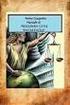 Manuale procedura on-line Bando assegnazione contributi regionali per il rinnovo parco taxi con vetture ecologiche a bassi livelli di emissioni punti 2b) e 2c) della delibera n. 2745 del 22/12/2011 ACCESSO
Manuale procedura on-line Bando assegnazione contributi regionali per il rinnovo parco taxi con vetture ecologiche a bassi livelli di emissioni punti 2b) e 2c) della delibera n. 2745 del 22/12/2011 ACCESSO
GUIDA UTENTE PER UTILIZZO SITO ASSOCIAZIONI SARONNESI
 GUIDA UTENTE PER UTILIZZO SITO ASSOCIAZIONI SARONNESI Il sito delle Associazioni Saronnesi è una community per associazioni per comunicare tra di loro. Questa guida spiega come iscriversi al sito è interagire
GUIDA UTENTE PER UTILIZZO SITO ASSOCIAZIONI SARONNESI Il sito delle Associazioni Saronnesi è una community per associazioni per comunicare tra di loro. Questa guida spiega come iscriversi al sito è interagire
SERVIZIO DI MESSAGGISTICA ALL UTENTE. Manuale per l operatore
 SERVIZIO DI MESSAGGISTICA ALL UTENTE Manuale per l operatore rev. 02 giugno 2010 SOMMARIO COME USARE IL PROGRAMMA PER LA MESSAGGISTICA...3 COSA BISOGNA FARE PRIMA DI INIZIARE A UTILIZZARE IL PROGRAMMA...3
SERVIZIO DI MESSAGGISTICA ALL UTENTE Manuale per l operatore rev. 02 giugno 2010 SOMMARIO COME USARE IL PROGRAMMA PER LA MESSAGGISTICA...3 COSA BISOGNA FARE PRIMA DI INIZIARE A UTILIZZARE IL PROGRAMMA...3
DOTTORATI DI RICERCA GUIDA ALL ISCRIZIONE ONLINE AL CONCORSO D AMMISSIONE
 DOTTORATI DI RICERCA GUIDA ALL ISCRIZIONE ONLINE AL CONCORSO D AMMISSIONE PROCEDURA PER LA REGISTRAZIONE CANDIDATURA ONLINE. SITO DI RIFERIMENTO REPERIBILE AL LINK: www.univr.it/ammissionedottorati2015
DOTTORATI DI RICERCA GUIDA ALL ISCRIZIONE ONLINE AL CONCORSO D AMMISSIONE PROCEDURA PER LA REGISTRAZIONE CANDIDATURA ONLINE. SITO DI RIFERIMENTO REPERIBILE AL LINK: www.univr.it/ammissionedottorati2015
Iscrizione al CTP BRIOSCO di PADOVA
 Iscrizione al CTP BRIOSCO di PADOVA SOMMARIO GUIDA RAPIDA... 2 PRIMA ISCRIZIONE AL CTP BRIOSCO DI PADOVA... 3 ISCRIZIONE AI CORSI... 5 ELIMINARE ISCRIZIONE A CORSI... 6 MODIFICA DATI RELATIVI ALLA ISCRIZIONE
Iscrizione al CTP BRIOSCO di PADOVA SOMMARIO GUIDA RAPIDA... 2 PRIMA ISCRIZIONE AL CTP BRIOSCO DI PADOVA... 3 ISCRIZIONE AI CORSI... 5 ELIMINARE ISCRIZIONE A CORSI... 6 MODIFICA DATI RELATIVI ALLA ISCRIZIONE
S.I.N. S.R.L. SISTEMA INFORMATIVO NAZIONALE
 Edizione 1.0 Marzo 2010 S.I.N. S.R.L. SISTEMA INFORMATIVO NAZIONALE PER LO SVILUPPO IN AGRICOLTURA Sviluppo Rurale 2007 2013 Misure Strutturali Compilazione domanda di pagamento Manuale Operativo Utente
Edizione 1.0 Marzo 2010 S.I.N. S.R.L. SISTEMA INFORMATIVO NAZIONALE PER LO SVILUPPO IN AGRICOLTURA Sviluppo Rurale 2007 2013 Misure Strutturali Compilazione domanda di pagamento Manuale Operativo Utente
PORTALE PASSPARTÙ Manuale dell utente VERSIONE 2.0. Copyright 2015 QUI! Group Spa
 PORTALE PASSPARTÙ Manuale dell utente VERSIONE 2.0 Copyright 2015 QUI! Group Spa Benvenuto in Passpartù! Obiettivo della presente Guida è illustrare il funzionamento del portale Passpartù con tutte le
PORTALE PASSPARTÙ Manuale dell utente VERSIONE 2.0 Copyright 2015 QUI! Group Spa Benvenuto in Passpartù! Obiettivo della presente Guida è illustrare il funzionamento del portale Passpartù con tutte le
I Servizi self-service: procedura per la compilazione del modello 730-1
 I Servizi self-service: procedura per la compilazione del modello 730-1 A partire dal mese di aprile, potrai usufruire del servizio di assistenza fiscale diretta. Da quest anno, il servizio sarà disponibile
I Servizi self-service: procedura per la compilazione del modello 730-1 A partire dal mese di aprile, potrai usufruire del servizio di assistenza fiscale diretta. Da quest anno, il servizio sarà disponibile
Procedura SMS. Manuale Utente
 Procedura SMS Manuale Utente INDICE: 1 ACCESSO... 4 1.1 Messaggio di benvenuto... 4 2 UTENTI...4 2.1 Gestione utenti (utente di Livello 2)... 4 2.1.1 Creazione nuovo utente... 4 2.1.2 Modifica dati utente...
Procedura SMS Manuale Utente INDICE: 1 ACCESSO... 4 1.1 Messaggio di benvenuto... 4 2 UTENTI...4 2.1 Gestione utenti (utente di Livello 2)... 4 2.1.1 Creazione nuovo utente... 4 2.1.2 Modifica dati utente...
Manuale Utente PEC e Client di Posta tradizionale
 1. Manuale di configurazione per l utilizzo della Casella di Posta Certificata PEC tramite il client di posta tradizionale. Per poter accedere alla propria casella mail di Posta Elettronica Certificata
1. Manuale di configurazione per l utilizzo della Casella di Posta Certificata PEC tramite il client di posta tradizionale. Per poter accedere alla propria casella mail di Posta Elettronica Certificata
Modulo 5 Gestione del corso docente: i compiti
 Modulo 5 Gestione del corso docente: i compiti 5.1 Assegnazione e correzione di compiti preimpostati All interno del corso il docente, l insegnante può impostare o assegnare dei compiti, che gli studenti
Modulo 5 Gestione del corso docente: i compiti 5.1 Assegnazione e correzione di compiti preimpostati All interno del corso il docente, l insegnante può impostare o assegnare dei compiti, che gli studenti
Wireless nelle Scuole
 Wireless nelle Scuole Note Tecniche Aggiornate al 04/12/2013 La presente Nota sostituisce la precedente in quanto contiene nuovi aggiornamenti Accesso al sistema Le Istituzioni scolastiche che vogliono
Wireless nelle Scuole Note Tecniche Aggiornate al 04/12/2013 La presente Nota sostituisce la precedente in quanto contiene nuovi aggiornamenti Accesso al sistema Le Istituzioni scolastiche che vogliono
RICHIESTA PRESTAZIONI CASSA EDILE DI MILANO
 RICHIESTA PRESTAZIONI CASSA EDILE DI MILANO Ente bilaterale costituito e gestito da Assimpredil-ANCE e FeNEAL-UIL, FILCA-CISL, FILLEA-CGIL 18/05/2011 Manuale Utente Manuale utente per la gestione elettronica
RICHIESTA PRESTAZIONI CASSA EDILE DI MILANO Ente bilaterale costituito e gestito da Assimpredil-ANCE e FeNEAL-UIL, FILCA-CISL, FILLEA-CGIL 18/05/2011 Manuale Utente Manuale utente per la gestione elettronica
TUTE E SCARPE. 12/12/2013 Manuale Utente. Manuale utente per la richiesta di INDUMENTI E CALZATURE DA LAVORO
 TUTE E SCARPE 12/12/2013 Manuale Utente Manuale utente per la richiesta di INDUMENTI E CALZATURE DA LAVORO Indice Indice... 1 Accesso all area Servizi on-line del sito web Cassa Edile Milano... 2 Compilazione
TUTE E SCARPE 12/12/2013 Manuale Utente Manuale utente per la richiesta di INDUMENTI E CALZATURE DA LAVORO Indice Indice... 1 Accesso all area Servizi on-line del sito web Cassa Edile Milano... 2 Compilazione
Manuale d istruzioni per le offerte
 Manuale d istruzioni per le offerte Sommario Sommario... 1 1. Tipologie di offerte... 2 2. Procedura di accesso al pannello di controllo... 3 3. Riepilogo prodotti... 3 4. Inserimento, modifica e cancellazione
Manuale d istruzioni per le offerte Sommario Sommario... 1 1. Tipologie di offerte... 2 2. Procedura di accesso al pannello di controllo... 3 3. Riepilogo prodotti... 3 4. Inserimento, modifica e cancellazione
Software per parrucchieri
 Software per parrucchieri Tel./Fax. 095 7164280 Cell. 329 2741068 Email: info@il-software.it - Web: www.il-software.it WEB: www.il-software.it EMAIL: info@il-software.it 1 CLIENTI 1 2 3 4 5 6 7 8 9 10
Software per parrucchieri Tel./Fax. 095 7164280 Cell. 329 2741068 Email: info@il-software.it - Web: www.il-software.it WEB: www.il-software.it EMAIL: info@il-software.it 1 CLIENTI 1 2 3 4 5 6 7 8 9 10
Manuale Utente. RADAR Osservatorio Lazio MANUALE UTENTE
 Manuale Utente RADAR Osservatorio Lazio LAIT LAZIO INNOVAZIONE TECNOLOGICA S.P.A. Sede legale: Via Rosa Raimondi Garibaldi, 7-00145 Roma Sede operativa: Via Adelaide Bono Cairoli, 68 00145 Roma Tel: 06/51689800
Manuale Utente RADAR Osservatorio Lazio LAIT LAZIO INNOVAZIONE TECNOLOGICA S.P.A. Sede legale: Via Rosa Raimondi Garibaldi, 7-00145 Roma Sede operativa: Via Adelaide Bono Cairoli, 68 00145 Roma Tel: 06/51689800
GUIDA ALLA DOMANDA DI TRASFERIMENTO ai corsi di laurea in medicina e chirurgia E ODONTOIATRIA E PROTESI DENTIARIA da altre sedi universitarie
 GUIDA ALLA DOMANDA DI TRASFERIMENTO ai corsi di laurea in medicina e chirurgia E ODONTOIATRIA E PROTESI DENTIARIA da altre sedi universitarie Aggiornata al 05/07/2013 A cura del Servizio Help On-line Direzione
GUIDA ALLA DOMANDA DI TRASFERIMENTO ai corsi di laurea in medicina e chirurgia E ODONTOIATRIA E PROTESI DENTIARIA da altre sedi universitarie Aggiornata al 05/07/2013 A cura del Servizio Help On-line Direzione
MANUALE D'USO DEL PROGRAMMA IMMOBIPHONE
 1/6 MANUALE D'USO DEL PROGRAMMA IMMOBIPHONE Per prima cosa si ringrazia per aver scelto ImmobiPhone e per aver dato fiducia al suo autore. Il presente documento istruisce l'utilizzatore sull'uso del programma
1/6 MANUALE D'USO DEL PROGRAMMA IMMOBIPHONE Per prima cosa si ringrazia per aver scelto ImmobiPhone e per aver dato fiducia al suo autore. Il presente documento istruisce l'utilizzatore sull'uso del programma
Università degli Studi di Padova Centro di Calcolo di Ateneo
 Università degli Studi di Padova Centro di Calcolo di Ateneo GeBeS Abilitazione Guida rapida all uso Versione del 29 aprile 2011 Sommario Descrizione generale del modulo GeBeS Abilitazione... 2 La funzione
Università degli Studi di Padova Centro di Calcolo di Ateneo GeBeS Abilitazione Guida rapida all uso Versione del 29 aprile 2011 Sommario Descrizione generale del modulo GeBeS Abilitazione... 2 La funzione
Guida Operativa per Singolo Atleta Si raccomanda di utilizzare Explorer versione 9 o superiore, Firefox o Chrome aggiornati alle ultime versioni.
 Iscrizione Atleti alle Liste Punti FIS On-Line Guida Operativa per Singolo Atleta Si raccomanda di utilizzare Explorer versione 9 o superiore, Firefox o Chrome aggiornati alle ultime versioni. Importante!!!
Iscrizione Atleti alle Liste Punti FIS On-Line Guida Operativa per Singolo Atleta Si raccomanda di utilizzare Explorer versione 9 o superiore, Firefox o Chrome aggiornati alle ultime versioni. Importante!!!
FAD Certificata.it. FAD Certificata.it
 1 Premessa informativa: I corsi presenti in piattaforma, sono divisi in due categorie E.learning e Blended. I corsi E.learning sono erogati completamente a distanza. I corsi Blended sono erogati in parte
1 Premessa informativa: I corsi presenti in piattaforma, sono divisi in due categorie E.learning e Blended. I corsi E.learning sono erogati completamente a distanza. I corsi Blended sono erogati in parte
Università degli Studi di Messina
 Università degli Studi di Messina Guida alla Rendicontazione on-line delle Attività del Docente Versione della revisione: 2.02/2013-07 A cura di: Fabio Adelardi Università degli studi di Messina Centro
Università degli Studi di Messina Guida alla Rendicontazione on-line delle Attività del Docente Versione della revisione: 2.02/2013-07 A cura di: Fabio Adelardi Università degli studi di Messina Centro
Guida per la registrazione alla piattaforma di Gestione dei Corsi per il Consulente Tecnico Telematico
 Guida per la registrazione alla piattaforma di Gestione dei Corsi per il Consulente Tecnico Telematico Maribel Maini Indi ndice ce: Procedura di registrazione alla piattaforma e di creazione del proprio
Guida per la registrazione alla piattaforma di Gestione dei Corsi per il Consulente Tecnico Telematico Maribel Maini Indi ndice ce: Procedura di registrazione alla piattaforma e di creazione del proprio
Manuale Operativo Libera Professione Prenotazione/Fatturazione
 Manuale Operativo Libera Professione Prenotazione/Fatturazione Rev. 1.1 del 24-01-2014 1. Accesso all applicativo 1.1. da computer non connessi alla rete aziendale (AUSL) 1.1.1. apro Internet Explorer
Manuale Operativo Libera Professione Prenotazione/Fatturazione Rev. 1.1 del 24-01-2014 1. Accesso all applicativo 1.1. da computer non connessi alla rete aziendale (AUSL) 1.1.1. apro Internet Explorer
SERVIZIO PAGHE ON-LINE
 ACCESSO AD INTERNET SERVIZIO PAGHE ON-LINE PROCEDURA SEGNAORE ON-LINE Per accedere alla procedura aprire internet Explorer e collegarsi al sito www.confartigianatocesena.it ; in basso a sinistra troverete
ACCESSO AD INTERNET SERVIZIO PAGHE ON-LINE PROCEDURA SEGNAORE ON-LINE Per accedere alla procedura aprire internet Explorer e collegarsi al sito www.confartigianatocesena.it ; in basso a sinistra troverete
DISTRIBUZIONE PRESIDI PER CELIACI. Manuale Utente. (Farmacie)
 DISTRIBUZIONE PRESIDI PER CELIACI Manuale Utente (Farmacie) SOMMARIO 1. Introduzione... 3 2. Accesso al Sistema... 3 3. Erogazione... 7 4. Riepilogo Erogazioni... 10 5. Uscita dal Sistema... 12 6. Riferimenti
DISTRIBUZIONE PRESIDI PER CELIACI Manuale Utente (Farmacie) SOMMARIO 1. Introduzione... 3 2. Accesso al Sistema... 3 3. Erogazione... 7 4. Riepilogo Erogazioni... 10 5. Uscita dal Sistema... 12 6. Riferimenti
GCEWEB Denunce mensili in WEB
 GCEWEB Denunce mensili in WEB OBIETTIVI La procedura GCEWEB è un servizio fornito dalla C.E.N.A.I. per consentire l invio delle denunce mensili e malattia delle imprese edili. Il servizio è rivolto alle
GCEWEB Denunce mensili in WEB OBIETTIVI La procedura GCEWEB è un servizio fornito dalla C.E.N.A.I. per consentire l invio delle denunce mensili e malattia delle imprese edili. Il servizio è rivolto alle
Piattaforma per la gestione degli Elenchi degli Operatori economici del Commissario Straordinario Delegato Calabria
 Piattaforma per la gestione degli Elenchi degli Operatori economici del Commissario Straordinario Delegato Calabria Manuale utente Operatore economico Sommario 1. GESTIONE DELLE UTENZE...3 1.1 Registrazione
Piattaforma per la gestione degli Elenchi degli Operatori economici del Commissario Straordinario Delegato Calabria Manuale utente Operatore economico Sommario 1. GESTIONE DELLE UTENZE...3 1.1 Registrazione
WWW.GARENUOTOLAZIO.COM ISCRIZIONE GARE NUOTO ON LINE ISTRUZIONI OPERATIVE PER LE SOCIETA
 Versione 4.1 FIN FEDERAZIONE ITALIANA NUOTO COMITATO REGIONALE LAZIO WWW.GARENUOTOLAZIO.COM ISCRIZIONE GARE NUOTO ON LINE ISTRUZIONI OPERATIVE PER LE SOCIETA A) Selezionare il programma GESTIONE ISCRIZIONI.
Versione 4.1 FIN FEDERAZIONE ITALIANA NUOTO COMITATO REGIONALE LAZIO WWW.GARENUOTOLAZIO.COM ISCRIZIONE GARE NUOTO ON LINE ISTRUZIONI OPERATIVE PER LE SOCIETA A) Selezionare il programma GESTIONE ISCRIZIONI.
ACCESSO AL PORTALE INTERNET GSE
 ACCESSO AL PORTALE INTERNET GSE GUIDA D USO PER LA REGISTRAZIONE E L ACCESSO Ver 1.7 del 11/03/2010 Pag. 1 INDICE DEI CONTENUTI ACCESSO AL PORTALE INTERNET GSE... 1 GUIDA D USO PER LA REGISTRAZIONE E L
ACCESSO AL PORTALE INTERNET GSE GUIDA D USO PER LA REGISTRAZIONE E L ACCESSO Ver 1.7 del 11/03/2010 Pag. 1 INDICE DEI CONTENUTI ACCESSO AL PORTALE INTERNET GSE... 1 GUIDA D USO PER LA REGISTRAZIONE E L
2009 Elite Computer. All rights reserved
 1 PREMESSA OrisDent 9001 prevede la possibilità di poter gestire il servizio SMS per l'invio di messaggi sul cellulare dei propri pazienti. Una volta ricevuta comunicazione della propria UserID e Password
1 PREMESSA OrisDent 9001 prevede la possibilità di poter gestire il servizio SMS per l'invio di messaggi sul cellulare dei propri pazienti. Una volta ricevuta comunicazione della propria UserID e Password
finpiemonte.info Manuale per la registrazione sul sito
 finpiemonte.info Manuale per la registrazione sul sito REGISTRAZIONE SUL SITO... 3 1. REGISTRAZIONE COME PERSONA FISICA... 4 1.1 ACCESSO AL FORM DI REGISTRAZIONE... 4 1.2 INSERIMENTO DATI RICHIESTI...
finpiemonte.info Manuale per la registrazione sul sito REGISTRAZIONE SUL SITO... 3 1. REGISTRAZIONE COME PERSONA FISICA... 4 1.1 ACCESSO AL FORM DI REGISTRAZIONE... 4 1.2 INSERIMENTO DATI RICHIESTI...
Schede ADI ADP ADEM Prestazioni aggiuntive MMG. - Manuale - Data Solution Provider s.r.l.
 Schede ADI ADP ADEM Prestazioni aggiuntive MMG - Manuale - Data Solution Provider s.r.l. 1. Generalità Per poter accedere all applicazione è necessario aprire Internet Explorer e connettersi al sito di
Schede ADI ADP ADEM Prestazioni aggiuntive MMG - Manuale - Data Solution Provider s.r.l. 1. Generalità Per poter accedere all applicazione è necessario aprire Internet Explorer e connettersi al sito di
per docenti e dirigenti della Scuola trentina a carattere statale Sportello dipendente GUIDA AL SERVIZIO
 per docenti e dirigenti della Scuola trentina a carattere statale Sportello dipendente GUIDA AL SERVIZIO CHE COS E / CHI PUÒ ACCEDERE Lo sportello del dipendente è lo strumento telematico per la consultazione
per docenti e dirigenti della Scuola trentina a carattere statale Sportello dipendente GUIDA AL SERVIZIO CHE COS E / CHI PUÒ ACCEDERE Lo sportello del dipendente è lo strumento telematico per la consultazione
MANUALE PORTALE UTENTE IMPRENDITORE
 MANUALE PORTALE UTENTE IMPRENDITORE Indice 1. REQUISITI MINIMI DI SISTEMA E CONTATTI PROGETTO RIGENER@... 3 2. IL PORTALE RIGENER@... 4 2.1 ACCESSO ALLE AREE PRIVATE... 7 2.1.1 Accesso al sito con Windows
MANUALE PORTALE UTENTE IMPRENDITORE Indice 1. REQUISITI MINIMI DI SISTEMA E CONTATTI PROGETTO RIGENER@... 3 2. IL PORTALE RIGENER@... 4 2.1 ACCESSO ALLE AREE PRIVATE... 7 2.1.1 Accesso al sito con Windows
JPresWeb. Manuale operativo. Chiusura mese e trasmissione dati al Consulente... Pag. 11. ELENCO AGGIORNAMENTI e NOTE... Pag. 12
 JPresWeb Manuale operativo Note generali................................ Pag. 1 Come collegarsi.............................. Pag. 2 Come accedere............................... Pag. 3 Gestire il cartellino
JPresWeb Manuale operativo Note generali................................ Pag. 1 Come collegarsi.............................. Pag. 2 Come accedere............................... Pag. 3 Gestire il cartellino
Regione Toscana Direzione generale competitività del sistema regionale e sviluppo delle competenze. Settore Formazione e orientamento
 Regione Toscana Direzione generale competitività del sistema regionale e sviluppo delle competenze Settore Formazione e orientamento ACCREDITAMENTO DELLE BOTTEGHE SCUOLA FORMULARIO ONLINE Guida alla compilazione
Regione Toscana Direzione generale competitività del sistema regionale e sviluppo delle competenze Settore Formazione e orientamento ACCREDITAMENTO DELLE BOTTEGHE SCUOLA FORMULARIO ONLINE Guida alla compilazione
Manuale d uso per la raccolta: Monitoraggio del servizio di Maggior Tutela
 Manuale d uso per la raccolta: Monitoraggio del servizio di Maggior Tutela Pagina 1 di 9 Indice generale 1 Accesso alla raccolta... 3 2 Il pannello di controllo della raccolta e attivazione delle maschere...
Manuale d uso per la raccolta: Monitoraggio del servizio di Maggior Tutela Pagina 1 di 9 Indice generale 1 Accesso alla raccolta... 3 2 Il pannello di controllo della raccolta e attivazione delle maschere...
InfoWeb - Manuale d utilizzo per utente DIPENDENTE
 InfoWeb - Manuale d utilizzo per utente DIPENDENTE Tipologia Titolo Versione Identificativo Data stampa Manuale utente InfoWeb Manuale operativo Edizione 1.2 Manuale_Gestione_INFOWEB_DIPEN DENTE.doc 12/03/2009
InfoWeb - Manuale d utilizzo per utente DIPENDENTE Tipologia Titolo Versione Identificativo Data stampa Manuale utente InfoWeb Manuale operativo Edizione 1.2 Manuale_Gestione_INFOWEB_DIPEN DENTE.doc 12/03/2009
ARGO SCUOLANEXT REGISTRO ELETTRONICO
 GUIDA RAPIDA NON UFFICIALE ALL USO BASILARE DEL PROGRAMMA ARGO SCUOLANEXT REGISTRO ELETTRONICO Premessa. per l utilizzo di ScuolaNEXT è obbligatorio impiegare il browser Mozilla Firefox, possibilmente
GUIDA RAPIDA NON UFFICIALE ALL USO BASILARE DEL PROGRAMMA ARGO SCUOLANEXT REGISTRO ELETTRONICO Premessa. per l utilizzo di ScuolaNEXT è obbligatorio impiegare il browser Mozilla Firefox, possibilmente
LA GESTIONE DELLE VISITE CLIENTI VIA WEB
 LA GESTIONE DELLE VISITE CLIENTI VIA WEB L applicazione realizzata ha lo scopo di consentire agli agenti l inserimento via web dei dati relativi alle visite effettuate alla clientela. I requisiti informatici
LA GESTIONE DELLE VISITE CLIENTI VIA WEB L applicazione realizzata ha lo scopo di consentire agli agenti l inserimento via web dei dati relativi alle visite effettuate alla clientela. I requisiti informatici
Autorizzazioni Kronos Web
 Autorizzazioni Kronos Web Inserimento Richieste All apertura la funzione si presenta così: Da questa funzione è possibile inserire le mancate timbrature e le richieste di giustificativi di assenza o autorizzazione.
Autorizzazioni Kronos Web Inserimento Richieste All apertura la funzione si presenta così: Da questa funzione è possibile inserire le mancate timbrature e le richieste di giustificativi di assenza o autorizzazione.
Manuale Utente. Sistema Informativo Ufficio Centrale Stupefacenti
 Manuale Utente Sistema Informativo Ufficio Sistema di registrazione Registrazione Utenti.doc Pag. 1 di 18 Accesso al sistema Il, quale elemento del NSIS, è integrato con il sistema di sicurezza e di profilatura
Manuale Utente Sistema Informativo Ufficio Sistema di registrazione Registrazione Utenti.doc Pag. 1 di 18 Accesso al sistema Il, quale elemento del NSIS, è integrato con il sistema di sicurezza e di profilatura
Guida operativa. My Legal Corner. BestSoft SOFTWARE IN SANITÀ
 Guida operativa My Legal Corner BestSoft SOFTWARE IN SANITÀ Via Bono Cairoli 28/A - 20127 Milano (MI) Help desk: 02 29529140 Num. Verde da fisso: 800 978542 E-mail: info@bestsoft.it Sito Internet: www.bestsoft.it
Guida operativa My Legal Corner BestSoft SOFTWARE IN SANITÀ Via Bono Cairoli 28/A - 20127 Milano (MI) Help desk: 02 29529140 Num. Verde da fisso: 800 978542 E-mail: info@bestsoft.it Sito Internet: www.bestsoft.it
Programma Gestione Presenze Manuale autorizzatore. Versione 1.0 25/08/2010. Area Sistemi Informatici - Università di Pisa
 - Università di Pisa Programma Gestione Presenze Manuale autorizzatore Versione 1.0 25/08/2010 Email: service@adm.unipi.it 1 1 Sommario - Università di Pisa 1 SOMMARIO... 2 2 ACCESSO AL PROGRAMMA... 3
- Università di Pisa Programma Gestione Presenze Manuale autorizzatore Versione 1.0 25/08/2010 Email: service@adm.unipi.it 1 1 Sommario - Università di Pisa 1 SOMMARIO... 2 2 ACCESSO AL PROGRAMMA... 3
JPresWeb. Manuale operativo. Chiusura mese e trasmissione dati al Consulente... Pag. 11. ELENCO AGGIORNAMENTI e NOTE... Pag. 12
 JPresWeb Manuale operativo Note generali................................ Pag. 1 Come collegarsi.............................. Pag. 2 Come accedere............................... Pag. 3 Gestire il cartellino
JPresWeb Manuale operativo Note generali................................ Pag. 1 Come collegarsi.............................. Pag. 2 Come accedere............................... Pag. 3 Gestire il cartellino
Manuale d uso Web-Recall GruppoInfor
 Manuale d uso Web-Recall GruppoInfor L accesso alla nuova Web Recall può avvenire collegandosi al sito internet www.gruppoinfor.net o, in alternativa, al sito di una delle aziende che fanno parte del gruppo
Manuale d uso Web-Recall GruppoInfor L accesso alla nuova Web Recall può avvenire collegandosi al sito internet www.gruppoinfor.net o, in alternativa, al sito di una delle aziende che fanno parte del gruppo
ACCESSO AL PORTALE INTERNET GSE
 ACCESSO AL PORTALE INTERNET GSE Guida d uso per la registrazione e l accesso Ver 2.0 del 5/4/2013 1 Sommario 1. Registrazione al portale GSE... 3 2. Accesso al Portale... 8 2.1 Accesso alle applicazioni...
ACCESSO AL PORTALE INTERNET GSE Guida d uso per la registrazione e l accesso Ver 2.0 del 5/4/2013 1 Sommario 1. Registrazione al portale GSE... 3 2. Accesso al Portale... 8 2.1 Accesso alle applicazioni...
Pozzo di Miele Istruzioni Autori: Ezio Riccardi Adriano Molini. Pozzo di Miele - AREA PUBBLICA
 Per accedere al Sito Pozzo di Miele digitare l indirizzo www.pozzodimiele.it Pozzo di Miele - AREA PUBBLICA La figura rappresenta la Home Page del sito Pozzo di Miele. La HP è costituita da tre sezioni:
Per accedere al Sito Pozzo di Miele digitare l indirizzo www.pozzodimiele.it Pozzo di Miele - AREA PUBBLICA La figura rappresenta la Home Page del sito Pozzo di Miele. La HP è costituita da tre sezioni:
Istruzioni per l accesso all area riservata EFPA Italia Per gli Enti formatori
 Istruzioni per l accesso all area riservata EFPA Italia Per gli Enti formatori NB. Le istruzioni riportate qui di seguito valgono sia per corsi EFA che per i corsi EFP Per eseguire l accesso al sito, occorre
Istruzioni per l accesso all area riservata EFPA Italia Per gli Enti formatori NB. Le istruzioni riportate qui di seguito valgono sia per corsi EFA che per i corsi EFP Per eseguire l accesso al sito, occorre
ASSOWEB. Manuale Operatore
 ASSOWEB Manuale Operatore Sistemi Internet per la gestione delle Associazioni dei Donatori di Sangue integrata con il sistema informativo del Servizio Trasfusionale L utilizzo delle più moderne tecnologie
ASSOWEB Manuale Operatore Sistemi Internet per la gestione delle Associazioni dei Donatori di Sangue integrata con il sistema informativo del Servizio Trasfusionale L utilizzo delle più moderne tecnologie
GUIDA UTENTE BILLIARDS COUNTER (Vers. 1.2.0)
 ------------------------------------------------- GUIDA UTENTE BILLIARDS COUNTER (Vers. 1.2.0) GUIDA UTENTE BILLIARDS COUNTER (Vers. 1.2.0)... 1 Installazione Billiards Counter... 2 Primo avvio e configurazione
------------------------------------------------- GUIDA UTENTE BILLIARDS COUNTER (Vers. 1.2.0) GUIDA UTENTE BILLIARDS COUNTER (Vers. 1.2.0)... 1 Installazione Billiards Counter... 2 Primo avvio e configurazione
